Мазмұны
Векторлық графиканың бағдарламалық жасақтамасы графикалық дизайннан бет макетіне және қолмен жасалған иллюстрацияға дейін шексіз дерлік қолданыстар санына ие, бірақ барлық бағдарламалар бірдей жасалмайды. Сандық өнерді жаңадан бастасаңыз немесе бағдарламалық жасақтаманы жаңарақ етіп жаңартқыңыз келсе де, қай бағдарламалар пайдалы, қайсысы уақытты босқа кетіретінін анықтау қиын болуы мүмкін.
Егер жай ғана Google векторлық графика бағдарламалық құралын іздегенде, өздерін векторлық графикалық бағдарламалар деп атайтын бірқатар жаңа опцияларды табасыз, бірақ шын мәнінде даңқты клипарт жасаушылардан басқа ештеңе емес. Олар жобаны жасау үшін алдын ала жасалған элементтерді араластыруға және сәйкестендіруге мүмкіндік береді, бірақ бұл нақты векторлық графикалық бағдарлама жасай алатын нәрселердің ең кішкентай бөлігі емес.
Нағыз векторлық графикалық бағдарлама сіздің шығармашылық қабілеттеріңізді басынан бастап қамтиды және елестете алатын кез келген нәрсені жасауға мүмкіндік береді .

Өйткені олардың саны өте көп. векторлық графикалық бағдарламаны әртүрлі қолдану мүмкіндігіне байланысты мен үздік векторлық графикалық бағдарламалық құрал марапатын екіге бөлуді шештім: графикалық дизайн үшін және көркем қолмен жұмыс үшін . Бастапқыда бұл анық көрінбеуі мүмкін, бірақ екі мақсаттың арасында айтарлықтай айырмашылықтар бар, оны екі бағдарламаға жеткенде көресіз.
Егер сіз жолдың жоғарғы жағын іздесеңіз - Жалпы векторлық графика бағдарламасының айналасында сіз өте жақсы екенін білесізнүкте. Кейбіреулері басқаларға қарағанда табыстырақ, дегенмен бюджеті шектеулі адамдар үшін тізімде бірнеше тегін нұсқалар бар. Олар әдетте ақылы опциялардың ешқайсысы сияқты жылтыратылған емес, бірақ сіз баға бойынша дауласа алмайсыз.
1. Serif Affinity Designer
(Windows және Mac)
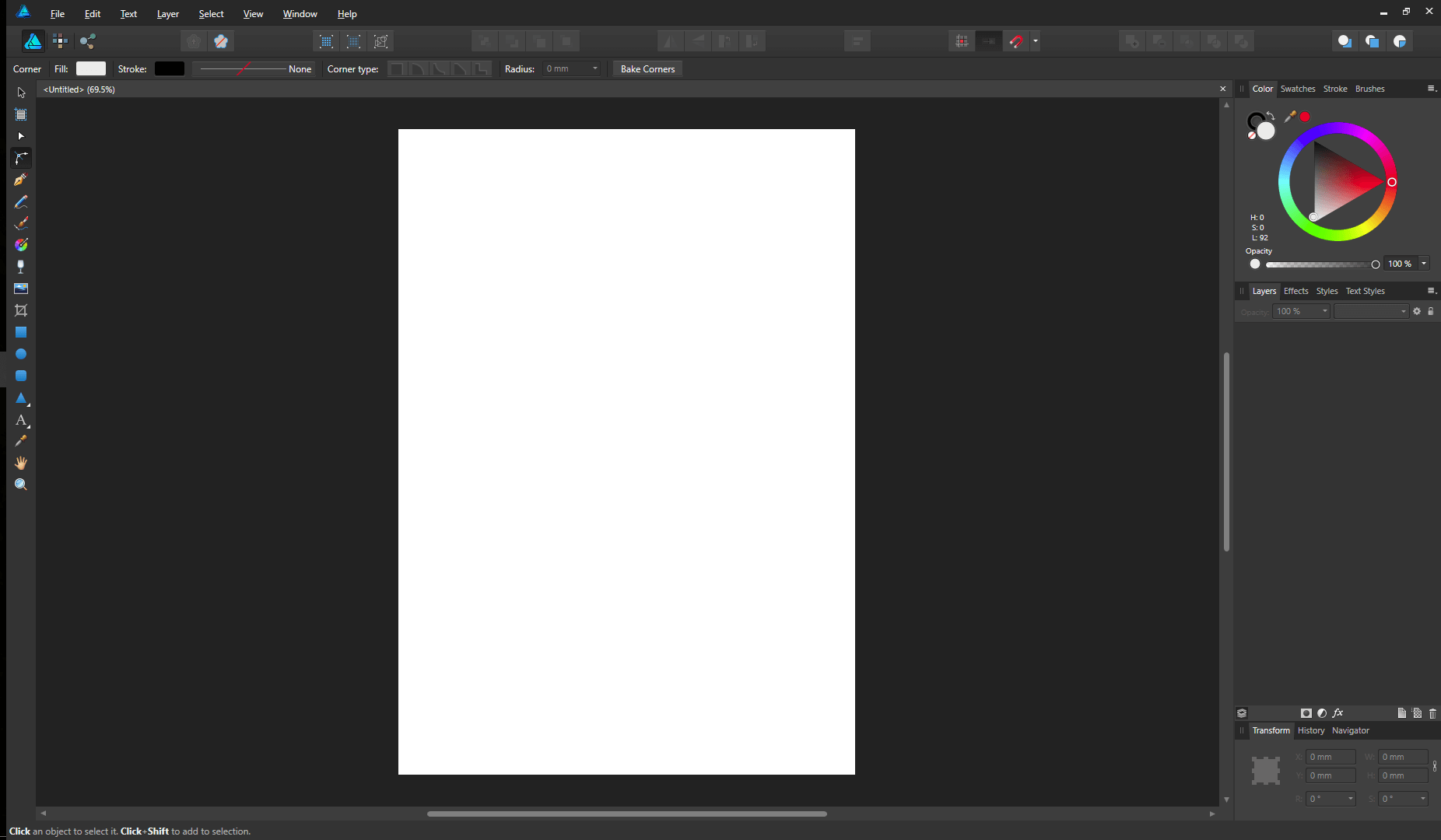
Affinity мобильді және жұмыс үстеліндегі фотосуреттерді өңдеуде, сондай-ақ векторлық графикада сала көшбасшыларына қарсы тұруға арналған қолжетімді бағдарламалар сериясымен танымал болды. Мәңгілік лицензия үшін небәрі $54,99 АҚШ долларына бағаланған Affinity Designer - мен қарастырған ең қолжетімді ақылы бағдарлама және сіз тегін сынақ нұсқасын пайдаланып 10 күн бойы сынақ нұсқасын бере аласыз.
Тамаша нүкте сызу құралдары бар және Мен олардың үлкен достық тірек нүктелерін Illustrator әдепкі параметрлеріне қарағанда әлдеқайда оңай деп санаймын. Live Trace немесе LiveSketch сияқты арнайы құралдар болмаса да, қысымға сезімтал қаламды салу құралдары да бар.
Барлық векторлық бағдарламалар әртүрлі тәсілдермен бірнеше фигураларды жаңа пішіндерге біріктіруге және біріктіруге мүмкіндік береді. , бірақ Affinity Designer бірегей болып табылады, ол бұны бұзбай орындауға мүмкіндік береді. Бұл икемділік шығармашылық үдеріс арқылы тәжірибе жасаған кезде мүлдем жаңа прототип жасау мүмкіндіктеріне мүмкіндік береді.
Оның кәсіби нарыққа енуіне көмектесу үшін Affinity Designer файлдардың кең ауқымын қолдайды.PDF және SVG сияқты векторлық стандарттардан Photoshop және Illustrator жасаған меншікті пішімдерге дейінгі пішімдерді қамтиды. Осы артықшылықтарға қарамастан, ол Жеңімпаздар шеңберіне кіруге дайын емес – бірақ егер Сериф дамуды қарқынды түрде итермелесе, Affinity Designer көпшілік назарына дайын болғанша көп уақыт өтпейді.
2. Xara Designer Pro X
(тек Windows)

Xara дерлік Adobe және Corel сияқты ескі, бірақ ол басқалармен салыстырғанда онша жақсы нәтиже бермеді. Adobe компаниясының нарықтағы басым күші. Designer Pro X құны $149, бірақ ол сонымен қатар векторлық графиканы жасаудан жоғары және одан жоғары бірқатар басқа мүмкіндіктерді, соның ішінде фото өңдеуді, бет орналасуын және веб-сайт жасау құралдарын (бағдарламалауды қажет етпейтін) қамтиды.
Өкінішке орай, бұл Xara өзінің векторлық сызу құралдарын жетілдіруге ерекше күш жұмсамағанын білдіреді. Олар векторлық кескіндерді жасауға және өзгертуге арналған негізгі сызық пен пішін құралдарын қамтиды, бірақ сіз неғұрлым дамыған бағдарламада күтетін уақытты үнемдейтін қосымша құралдардың ешқайсысы жоқ. Сондай-ақ сурет салу планшеттерімен жұмыс істеуге арналған арнайы мүмкіндіктер жоқ сияқты, бірақ оны әлі де қалам тәріздес тінтуір ретінде пайдалануға болады.
Xara көптеген функционалдық мүмкіндіктерді кедергісіз қамтамасыз етуде өте жақсы жұмыс істейді. интерфейс, бірақ барлығын веб-сайтқа айналдыруға дайын ұстауға баса назар аудару аздап шектелуі мүмкін. Кейде бұл мақсатты болдырмаушатастыру, сонымен қатар типографиялық құралдар жағдайындағыдай, мұны азырақ емес, шатастыруға әкелуі мүмкін. Негізгі басқару опциялары лайықты болғанымен, әрбір параметр таңбаланбаған және не басқару керек екенін көрсететін қалқымалы құралдар кеңестеріне сүйенеді.
Олардың алғысына орай, Xara оқулық мазмұнының үлкен көлемін жасауда жақсы жұмыс жасады. Дизайнер Pro X, бірақ оны ешкім жасамайды. Бірнеше қалпақ киетін бағдарлама қажет болса, бұл сізге арналған болуы мүмкін, бірақ маңызды векторлық графика суретшісі басқа жерден іздейді.
3. Inkscape
(Windows, Mac, Linux) )
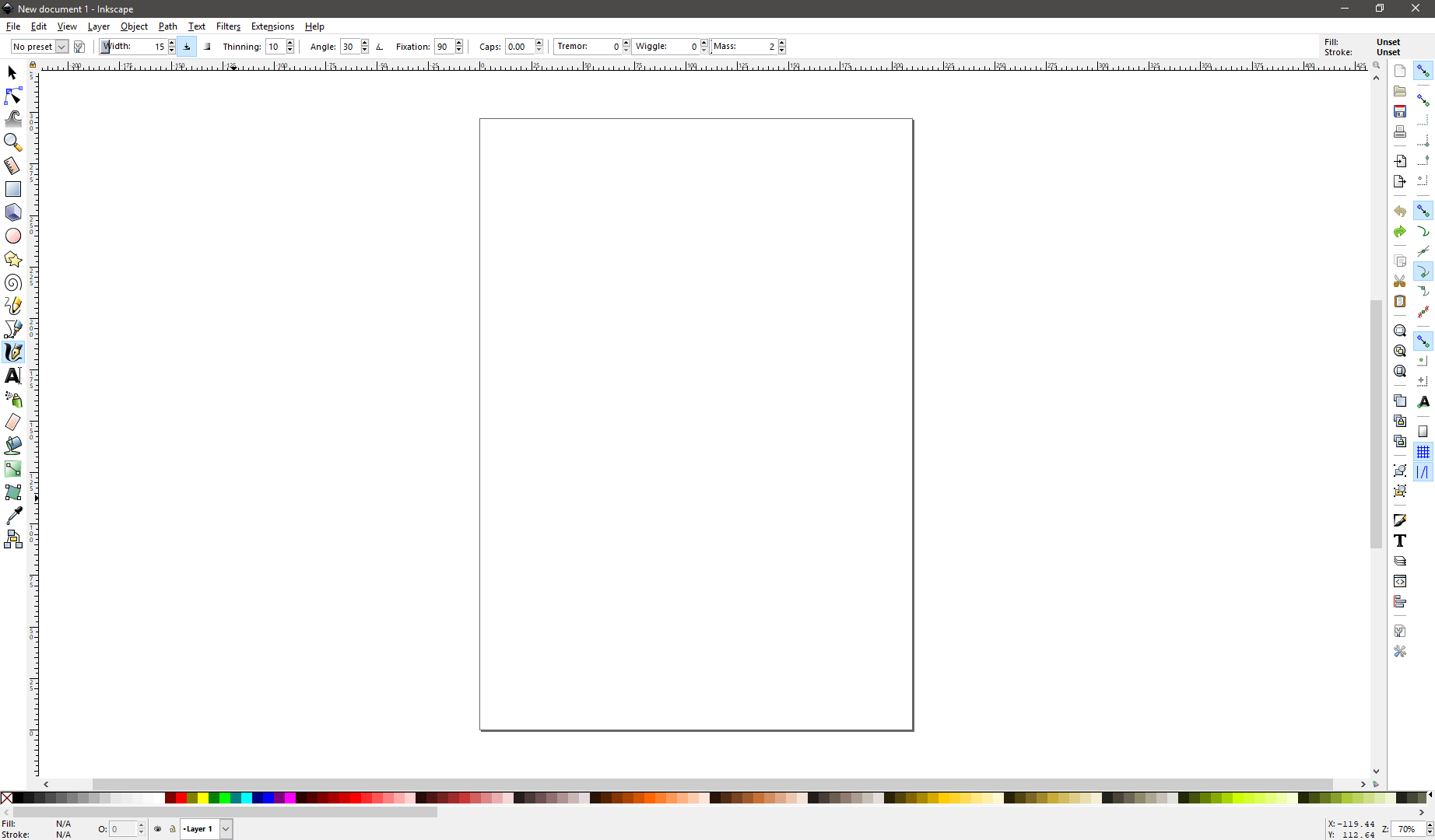
Интерфейс міндетті түрде лак қолдануы мүмкін, бірақ бұл негізінен косметикалық мәселе.
Егер кейбір құрылғыларда жоғары баға белгілері табылса. басқа бағдарламалар оларды сіздің қолыңыздан тыс қалдырады, ашық бастапқы бағдарламалық құрал қозғалысы Inkscape түрінде жауап бере алады. Ол ақысыздың өте төмен бағасына қол жетімді және ол тегін бағдарламалық құралдан күткенмен салыстырғанда функционалдылықтың әсерлі деңгейін ұсынады.
Ол барлық стандартты векторлық сызу опцияларын қамтиды, бірақ сонымен бірге жауап беру мүмкіндігіне ие. графикалық планшеттен ақпаратқа қысым жасау. Ол біздің жеңімпаздарымыз сияқты керемет сурет салу мүмкіндіктерін ұсынбайды, бірақ ол кейбір пайдалы функцияларды орындай алатын сүзгілердің толық жиынтығын қамтиды. Сонымен қатар, бағдарлама Python сценарий тілінде жазылған кеңейтімдерді қолдайды, бұл мүмкіндік бередібағдарламаның әдепкі нұсқасында табылмаған мүмкіндіктерді қосуға болады.
Интерфейс орналасуы басқа бағдарламалардағыдан біршама ерекшеленеді, себебі ашық бастапқы қауымдастықтың жиі пайдаланушы тәжірибесін елемеу әдеті бар. . Мысалы, мәтінмен жұмыс істегіңіз келгенде, олардың барлығын бір жерде көрсету үшін бос орын болса да, барлық әртүрлі опцияларды көру үшін бірнеше қойындыларды қарап шығу керек.
Әрине, Inkscape Техникалық тұрғыдан әлі де бета нұсқасында, бірақ ол соңғы 15 жыл бойы бета нұсқасында болды. Егер ол бета нұсқасын қалдырса, әзірлеушілер интерфейстің кейбір әжімдерін тегістеуге көмектесетін пайдаланушы тәжірибесі дизайнерін алады деп үміттенеміз.
4. Gravit Designer
(Windows , Mac, Linux, ChromeOS)

Gravit пайдалану өте оңай таза, анық және тегіс интерфейске ие.
Gravit Designer басқа тегін векторлық графика бағдарламасы, бірақ Inkscape-тен айырмашылығы, ол ашық бастапқы код емес. Бір қызығы, бұл оны кейбір тегін бағдарламаларды мазалайтын пайдаланушы тәжірибесі мәселелерінен құтқарған сияқты. Сондай-ақ оның операциялық жүйелердің ең кең жиынтығы үшін қол жетімді болуының бірегей ерекшелігі бар және ол тіпті веб-шолғышта да жұмыс істей алады.
Мен Gravit қолданбасын Windows сияқты бірінші рет іске қосқан кезде кішкене мәселеге тап болдым. нұсқасы Microsoft дүкенінен орнатуды қажет етеді, мен оны ешқашан қолданбаймын. Ол жақсы орнатылды, бірақ мен оны іске қосуға тырысқанда, олоған кіруге жеткілікті рұқсаттарым жоқ екенін айтты. Бұл мен орнатқан бірінші Сенімді қолданба болғандықтан ба, білмеймін, бірақ жүгірісіңіз әртүрлі болуы мүмкін.
Оның векторлық сызу құралдары жеткілікті стандартты болғанымен, олар басқарудың тамаша дәрежесі мен жеңілдігін ұсынады. пайдалану. Интерфейс нақты жобаланған және сіз пайдаланып жатқан белгілі бір құралға автоматты түрде жауап береді, бұл жақсы жанасу. Ол графикалық планшеттегі қысым ақпаратына жауап бере алмайды және оның типографиялық опциялары стандартты бірліктерді пайдаланбайды, бірақ бұл кішігірім мәселелер.
Gravit бірнеше стандартты вектор пішімдерін аша алады, мысалы, PDF, EPS, және SVG, бірақ ол Adobe меншікті пішімдерінің ешқайсысына қолдау көрсетпейді, бұл файл түрлерінің кез келгенімен жұмыс істегіңіз келсе, келісімді бұзуы мүмкін. Осы мәселеге қарамастан, мен оның ақысыз екенін ескере отырып, бағдарламаның қаншалықты жылтыратылғанына әлі де таң қалдым. Егер сіз жай ғана векторлық графикамен кездейсоқ тәжірибе жасағыңыз келсе, Gravit сізге қолайлы болуы мүмкін.
Векторлық және растрлық графиканың айырмашылығы
Жаңадан келгендер қоятын ең көп таралған сұрақтардың бірі компьютерлік графика әлемі үшін векторлық графика дәл солай. Бұл дұрыс жауап беру үшін ең жылдам сұрақ емес, бірақ ол компьютердің мониторда көретін графикалық кескінді қалай жасайтынына байланысты. Екі негізгі түрі бар: растрлық кескіндер және векторлықкескіндер.
Желіде көрген кескіндердің барлығы дерлік растрлық кескіндер болып табылады, олар монитор немесе теледидар экраны сияқты пикселдер торынан тұрады. Әрбір пикселдің түсі мен жарықтығы 0-ден 255-ке дейінгі аралықтағы 3 санмен анықталады, олардың әрқайсысы әрбір пикселдегі қызыл, жасыл және көк түстің мөлшерін білдіреді. Олар бірігіп адам көзі көретін кез келген түсті дерлік жасай алады.
Компьютерде қолданылатын растрлық кескіннің ең көп тараған түрі JPEG пішімі: Instagram суреттерін JPEG форматында түсіресіз, мемдерді сақтайсыз. JPEG файлдарына және JPEG файлдарына достарыңыз бен әріптестеріңізге электрондық хат жібересіз. Бірақ егер сіз желіде тапқан суретті басып шығаруға тырысқан болсаңыз, оның әдетте кішкентай, пиксельді немесе өте бұлыңғыр басып шығаратынын байқадыңыз. Себебі растрлық кескіннің өлшемін ұлғайту файлға ешқандай жаңа ақпаратты қоспайды, керісінше ондағыны жай ғана созады және сіздің көзіңіз оны бұлыңғырлау немесе пикселдеу ретінде көреді.
Пиксельдер торын елестетіңіз. тұрмыстық терезе экраны ретінде. Егер сіз қандай да бір жолмен экранды қалыпты өлшемінен екі есеге дейін соза алсаңыз, сымдар арасындағы қашықтық өзгеріссіз қалады деп күтпейсіз. Оның орнына, сіз тауық сымы сияқты нәрсемен айналысасыз - экрандағы барлық бос орындар жай ғана үлкейеді. Пикселдердің әрқайсысы үлкейеді, бірақ жаңалары болмайды.
Екінші жағынан, векторлық кескін пикселдер торын пайдаланбайды. Оның орнына, барлық қисықтар,Сіз көрген сызықтар мен түстер кескін файлында математикалық өрнектер ретінде сақталады. Математика сабағында мұның қалай орындалатынын түсіну үшін мен жеткілікті үлгермедім, бірақ кескіннің масштабын пропорционалды түрде қалаған өлшемге дейін үлкейтуге болатынын және нәтиже бұрынғыдай сапада көрсетілетінін білу жеткілікті. Басқаша айтқанда, компьютер экранындағы кішкентай кескінді зәулім ғимарат өлшеміндегі қабырға суретіне айналдыра аласыз және ол әлі де анық және анық болады.
Мұның екінші жағы векторлық графикаға онша қолдау көрсетілмейді. веб-шолғыштар немесе операциялық жүйелердің кірістірілген кескінді алдын ала қарауы сияқты кескінді қарау бағдарламалары арқылы. Қандай вектор пішімін және веб-шолғышты пайдаланатыныңызға байланысты веб-сайтта векторлық графиканы көре аласыз, бірақ ол мүлде жүктелсе де, ол әлі де дұрыс көрсетілмеуі мүмкін. JPEG пішіміндегі растрлық кескіндерге соңғы 20 жылда жасалған шамамен әрбір электронды құрылғы қолдау көрсетеді, сондықтан әдетте векторлық графиканы бүкіл әлеммен бөліспес бұрын растрлық графикаға айналдыру қажет.
Векторлық графиканың ең жақсы бағдарламалық құралын қалай таңдадық
Векторлық графиканы жасауға және өңдеуге болатын көптеген бағдарламалар бар, бірақ олардың таңғаларлық саны 3D сызбасына арналған SketchUP немесе компьютерге арналған AutoCAD сияқты ерекше мақсаттарға арналған. көмекші инженерлік жобалау. Мен олар үшін жалпы бағдарламаларды ғана қарастырдымшолулар, өйткені олар пайдаланудың ең икемділігін ұсынады.
Сіздің таңдаулы векторлық графикалық бағдарламаңызды таңдауға келгенде, жеке қалау мәселесін елемеуге болмайды, мен шолу процесін стандарттауға тырыстым. келесі критерийлер:
Ол графикалық планшеттермен жақсы жұмыс істей ме?
Көптеген графикалық суретшілер алдымен қалам мен сия сияқты дәстүрлі құралдарды пайдаланып өз дағдыларын үйренді. Егер сіз офлайн әлемде өзіңіздің дағдыларыңызды шыңдауға жылдар жұмсасаңыз, бұл дағдыларды цифрлық сурет салу планшетіне және векторлық графика бағдарламасына беру - үлкен пайда. Кейбір бағдарламалар басқаларға қарағанда осы мақсатқа көбірек бағытталған, бірақ кез келген жақсы векторлық бағдарлама графикалық планшеттермен бірқалыпты жұмыс істей алуы керек.
Ол күрделі сурет салу тапсырмаларын жеңілдете ала ма?
Әрине, векторлық графикамен жұмыс істегісі келетіндердің барлығы еркін қолмен жұмыс істейтін шебер суретші емес (оның ішінде шын мәнінде сіздің де), бірақ бұл векторлық графика әлемі біз үшін жабық дегенді білдірмейді. Егер сіз қолмен тамаша шеңберге ұқсайтын ештеңе сыза алмасаңыз да, кез келген векторлық бағдарлама оны оңай және оңай жасауға мүмкіндік береді.
Бірақ күрделірек сурет салу тапсырмалары туралы не деуге болады? Әрбір нүктенің, қисықтың және сызық сегментінің пішіні мен ағынын реттеу оңай ма? Ол сізге қайта реттеуге, туралауға және тесселлендіруге жылдам мүмкіндік береді ме? Ол импортталған растрлық кескіндердің контурларын оңай қадағалай алады ма? Жақсывекторлық графика бағдарламасы осы ұяшықтардың барлығын тексереді.
Ол типографияны тиімді өңдей ме?
Векторлық графика көптеген мақсаттар үшін тамаша, бірақ ең кең таралғандардың бірі тамаша көрінген кезде кез келген өлшемге дейін масштабтауға болатын логотиптерді жасауда. Кәсіби дизайнер болмасаңыз да, сіз әлі де мәтінмен жұмыс істегіңіз келуі мүмкін және жақсы векторлық графика бағдарламасы сізді WordArt-тың қорқынышты саласына мәжбүрлемей, толық типографиялық басқаруды қамтамасыз етеді. Өйткені, әрбір цифрлық шрифт қазірдің өзінде тек векторлық графика сериясы, сондықтан олармен жұмыс істеу қиындық тудырмауы керек.
Ол векторлық пішімдердің кең ауқымын қолдай ма?
Векторлық және растрлық кескіндерді түсіндіруде айтқанымдай, растрлық кескіндер көбінесе JPEG форматында көрсетіледі. Өкінішке орай, векторлық графиканың бірдей танымал стандарты жоқ және сіз векторлық файлдарды Illustrator пішімінде, PDF, EPS, SVG, PostScript және басқа да көптеген форматтарда жиі табасыз. Кейде әр форматта файлдардың қаншалықты ескіргеніне байланысты әртүрлі нұсқалары бар, ал кейбір бағдарламалар оларды жақсы өңдей алмайды. Жақсы бағдарлама кез келген жағдайды қанағаттандыру үшін форматтардың кең ауқымын оқи және жаза алады.
Оны пайдалану оңай ма?
Бұл ең үлкен бағдарламалардың бірі. кез келген бағдарламаға қатысты мәселелер, бірақ ол векторлық графикалық бағдарламаларға келгенде өте маңызды. Егер сіз жұмысты кейінге қалдырсаңыз, босқа кетіңізВекторлық графиканы жасау қажет болғанда бағдарламамен күресу – немесе шашыңызды жұлып алу үшін уақытыңыз болса, мұқият жобаланған интерфейсі бар пайдаланушыға ыңғайлы бағдарламаны қолданған дұрыс.
Осылай ма? жақсы оқулық қолдауы бар ма?
Векторлық графикалық бағдарламалар әдетте керемет мүмкіндіктерге ие және әрбір әзірлеушінің пайдаланушы тәжірибесін жобалау философиясы бар. Бұл жаңа бағдарламаны үйренуді қиындатады, тіпті векторлық графика тәжірибесі бар болса да. Жақсы бағдарламаның пайдалы кіріспе тәжірибесі және оны пайдалануды үйренуге көмектесетін көптеген оқу материалдары болады.
Оның бағасы қолжетімді ме?
Графикалық бағдарламалық құралдың тарихы бар. өте қымбат, бірақ бұл шындық соңғы онжылдықта біршама өзгерді. Бағдарламалық жасақтамаға жазылу үлгілері сатып алу бағасының бастапқы кедергілерін еңсерудің танымал әдісі болды, дегенмен көптеген пайдаланушылар бұл тәсілді ренжітеді. Кейбір қымбат жазылусыз бағдарламалар әлі де бар, бірақ сонымен қатар ландшафтты өзгертетін жаңа, қолжетімді бәсекелестер бар.
Қорытынды сөз
Векторлық графика әлемі қызықты болуы мүмкін. Сізде дұрыс құралдар болған кезде шығармашылық уәдеге толы орын. Бұл жағдайда құралдар бағдарламалық жасақтама (және жақсы графикалық планшет болуы мүмкін), бірақ нақты әлемдегі көркем құралдар сияқты жеке қалау үлкен рөл атқара алады. Adobe Illustrator неге алтын стандарт ретінде қарастырылатынының себептері. Көркем иллюстрациялар, жылдам логотип прототипін жасау немесе тіпті бет макеттерін жасау сияқты кез келген дерлік векторлық тапсырма үшін мүмкіндіктердің кең ауқымы бар. Бастапқыда үйрену қиын болуы мүмкін, өйткені сіз онымен көп нәрсе істей аласыз, бірақ онлайн және офлайн режимінде қол жетімді нұсқаулық және оқулық мазмұнның үлкен көлемі бар.
Егер сіз Бұл дағдыларды векторлық графика әлеміне жеткізгісі келетін еркін иллюстратор, сіз жұмыс істей алатын ең жақсы бағдарлама CorelDRAW болып табылады. Бұл ең көне векторлық графикалық бағдарламалардың бірі, бірақ ол 25 жылдан кейін де жаңартылуда және бірнеше керемет сурет салу құралдары жинақталған. Оны стилуссыз жиірек векторлық тапсырмалар үшін пайдалануға болады, бірақ стилуспен жұмыс істейтін LiveSketch құралы әсерлі. Мен қараған кез келген басқа бағдарламада теңдесі жоқ еркін қолмен жасалған сызбаларды векторларға жылдам айналдыру тәсілі.
Бұл бағдарламалық құрал нұсқаулығына неге сену керек
Сәлем, менің атым Томас Болдт. он жылдан астам тәжірибелі графикалық дизайнер. Мен жұмыс үшін де, ләззат алу үшін де әртүрлі векторлық графикалық бағдарламаларды қолдандым, әр түрлі дәрежедегі табыстары бар. Мен салалық стандартты бағдарламаларды қолдандым және ашық бастапқы бастамалармен тәжірибе жасадым, мен бұл тәжірибені экраныңызға жеткізу үшін келдім, сондықтан сізге қиын жағдайдан өтудің қажеті жоқ.сізге не жұмыс істейді.
Adobe Illustrator салалық стандарт болуы мүмкін және CorelDRAW кейбір қолмен жұмыс істейтін суретшілер үшін тамаша болуы мүмкін, бірақ бұл олардың сәйкес келеді дегенді білдірмейді. сіздің жеке стиліңіз. Шығармашылық процестер әр жасаушы үшін бірегей, сондықтан сізді қуантатын біреуін таңдауды ұмытпаңыз!
Сіздің сүйікті векторлық графикалық бағдарламаңызды қалдырдым ба? Түсініктемелерде маған хабарлаңыз, мен оны міндетті түрде тексеремін!
гауһар тастың көрінісі.Жауапкершіліктен бас тарту: осы шолуда тізімделген әзірлеушілердің ешқайсысы маған өтемақы немесе осы шолуларды жазғаным үшін басқа да қарастыруды қамтамасыз еткен жоқ және оларда ешқандай редакциялық мақала жоқ. мазмұнды енгізу немесе қарау. Сондай-ақ, мен Adobe Creative Cloud бағдарламасының жазылушысымын, бірақ Adobe бұл шолу нәтижесінде маған ерекше көңіл бөлген жоқ.
Сізге арнайы векторлық графикалық бағдарламалық құрал қажет пе
Егер сіз осы мақаланы оқып жатсаңыз, жауап иә болуы мүмкін – сіз осындасыз. Бірақ егер сізде кескінді өңдеу бағдарламасына рұқсатыңыз болса, сізде бірнеше векторлық графика құралдары бар болуы әбден мүмкін.
Бұның ең көп тараған мысалы Adobe Photoshop: бұл негізінен кескінді өңдеу құралы, бірақ Adobe оған қосымша функцияларды, соның ішінде негізгі векторлық графикамен жұмыс істеу мүмкіндігін қоса береді. Бұл Illustrator немесе CorelDRAW сияқты арнайы векторлық бағдарлама сияқты қабілетті емес, бірақ ол кем дегенде көптеген векторлық файлдарды аша алады және аздаған түзетулер жасауға мүмкіндік береді. Сіз оны иллюстрациялық шедевр үшін пайдаланғыңыз келмейтін шығар, бірақ ол векторлармен техникалық жұмыс істей алады.
Баспа дизайнерлері де, веб-дизайнерлердің де жұмысы үшін жақсы векторлық графика бағдарламасы болуы керек, өйткені векторлар дизайнды жылдам прототиптеу және нақтылау үшін тамаша. Олар датипографияны толық бақылауға мүмкіндік береді, бұл сізді жұмыс үстеліндегі жариялау макеттерінің шектеулерінен және дизайнның басқа да құбыжықтарынан босатады.
Иллюстрацияға келетін болсақ, векторлар көбінесе белгілі бір графикалық стильдерге тамаша сәйкес келеді. Олар сандық иллюстрацияның жалғыз нұсқасы емес, бірақ Photoshop, Painter және PaintShop Pro сурет салу планшеттерімен де жақсы жұмыс істейді. Бұлардың барлығы акварель немесе аэрография сияқты дәстүрлі желіден тыс медианы қайта жасайтын көрнекі стильдерді пайдаланады және сурет салған кезде жұмысыңыздың векторларын жасауға арналмаған. Оның орнына сіз растрлық кескінді жасайсыз, ол сіздің жасағаныңыздың бастапқы өлшемінен жоғары емес.
Үздік векторлық графикалық бағдарламалық құрал: Жеңімпаздар шеңбері
Ескертпе: есте сақтаңыз , бұл екі бағдарламаның да уақыты шектеулі тегін сынақ нұсқасы бар, сондықтан түпкілікті шешім қабылдамас бұрын екеуімен де тәжірибе алғыңыз келуі мүмкін.
Дизайнға арналған ең жақсы бағдарлама: Adobe Illustrator CC
(Windows және macOS)
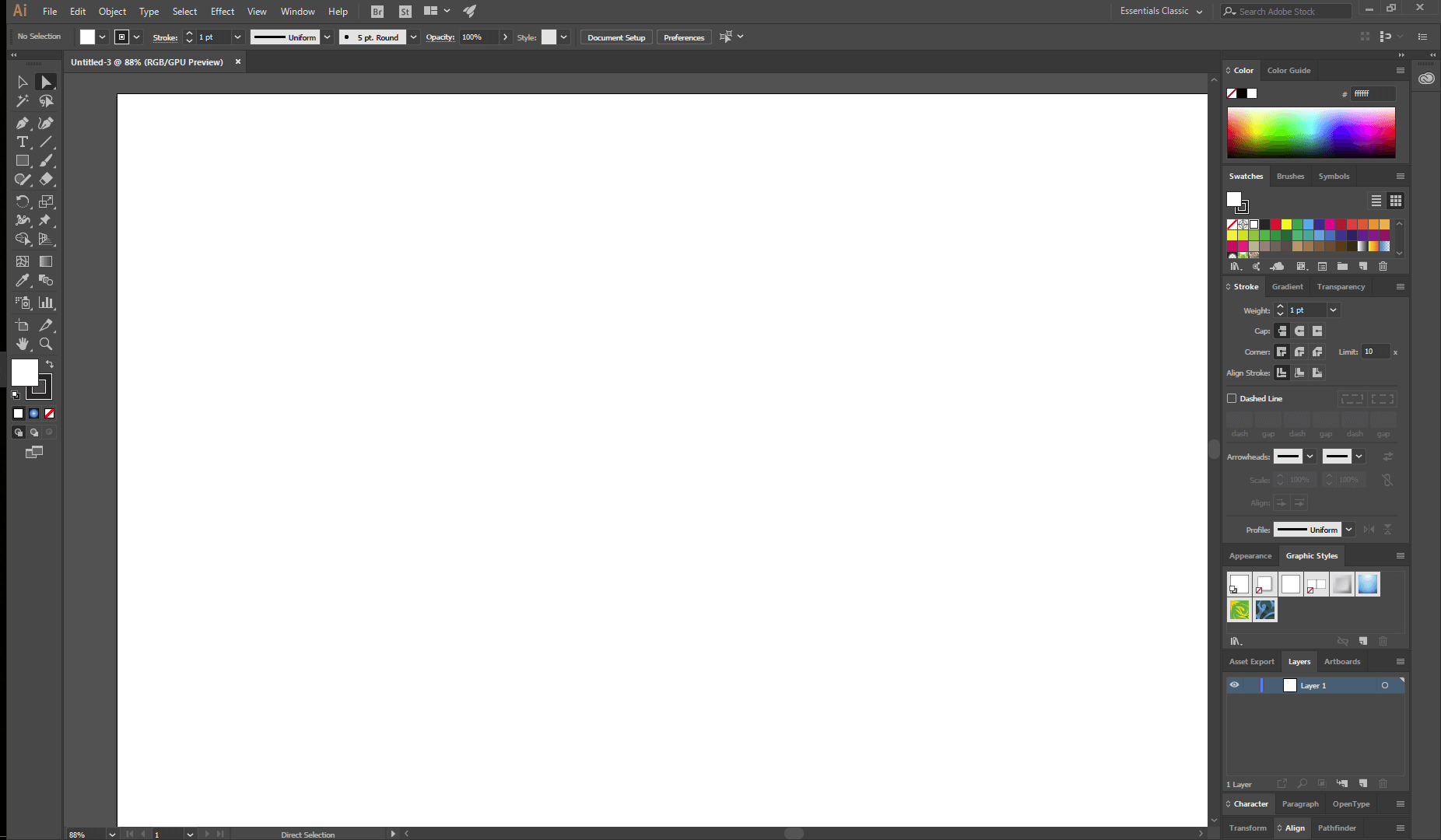
"Essentials Classic" Illustrator жұмыс кеңістігі
Егер сізге ең жақсы жан-жақты векторлық графика бағдарламасы қажет болса , сізге Adobe Illustrator CC -ден басқасын іздеудің қажеті жоқ. 35 жылға жуық дамудан кейін Illustrator кең ауқымды пайдалану үшін керемет қуатты құралға айналды.
Creative Cloud нұсқасының бастапқы шығарылымынан бастап Illustrator бағдарламасы тек бір бөлігі ретінде қолжетімді.Creative Cloud жазылымы және бұрынғыдай бір реттік сатып алу бағасына қолжетімді емес. Айына $19,99 АҚШ долларына Illustrator қолданбасына жазыла аласыз немесе айына $49,99 АҚШ долларына Creative Cloud бағдарламалық құралының толық жиынтығына жазыла аласыз.
Illustrator-да векторлық нысандарды жасауға және өңдеуге арналған құралдардың кең ауқымы бар. дәлдікпен және оңайлықпен күрделі графиканы жасаңыз. Бұрын Illustrator күрделі қисық пішіндермен жұмыс істеуге келгенде біршама ебедейсіз болса, жаңа Curvature құралы қосымша қисық және якорь сызу опцияларын ұсынатын көпшілікке ұнайтын қосымша болып табылады. Бақытымызға орай, Illustrator кеңінен салалық стандарт ретінде қарастырылғандықтан, жылдамдықты арттыруға көмектесетін көптеген кіріспе оқулық материалдары бар.
Illustrator-тың ең үлкен күші оның жұмыс кеңістігі деп аталатын теңшелетін интерфейс жүйесі болуы мүмкін. Интерфейстің әрбір элементін жылжытуға, қондыруға немесе жасыруға болады және әртүрлі тапсырмалар үшін тамаша конфигурацияланған бірнеше теңшелетін жұмыс кеңістіктерін жасауға болады. Егер сіз қолмен иллюстрация жасағыңыз келсе, логотипті теріп жатқан кездегіге қарағанда, қолыңызда әртүрлі құралдар дайын болуы керек. Жобаңыз осы екі тапсырманы да қажет етсе де, пайдаланушы жұмыс кеңістігіңіз бен Adobe конфигурациялаған бірнеше алдын ала орнатулар арасында жылдам ауыса аласыз.
Сонымен қатар ол типографияны мінсіз өңдейді, бұл сізгетерудің әрбір тетігін бақылаудың кәсіби деңгейі. Егер әріпті теңшеу қажет болса, сіз жай ғана әріптерді өңделетін пішіндерге түрлендіруге және оларды жобаңызға сәйкес келтіруге болады. Көп бетті құжаттарға арналмағанымен, хат пішінін жобалаудан бастап бет макетіне дейін барлығын орындауға болады.

Олардың бірі - Illustrator Live Trace көмегімен векторларға автоматты түрде түрлендіретін трассалық кескін. құрал. Сіз қайсысын болжай аласыз?
Күрделі сурет салу тапсырмаларын жеңілдету туралы сөз болғанда, Illustrator көптеген жағдайларда жақсы нәтиже береді, бірақ барлығында емес. Live Trace және Live Paint деп аталатын құралдар жиынтығы кез келген дерлік растрлық кескінді алуға және оны векторлық пішімге жылдам түрлендіруге мүмкіндік береді. Сканерленген эскизді векторға түрлендіру керек пе немесе JPEG форматындағы масштабталатын векторда клиенттің логотипін қайта жасау қажет пе, бұл құралдар уақыт пен күштің көп мөлшерін үнемдей алады.
Бұл тамаша иллюстрация құралы болғанымен. , Illustrator кейбір жақсартуларды пайдалана алатын ең үлкен аймақ оның қалам/стилус негізіндегі енгізуді өңдеу әдісі болып табылады. Illustrator деп аталатын бағдарламаның «өнерге арналған ең жақсы бағдарлама» санатында жеңе алмағаны маған қызық болды, бірақ бұл негізінен оның көптеген әртүрлі функцияларды орындауында ерекшеленетіндіктен, оның планшетке негізделген құралдары ешқандай арнайы қабылдамайтын сияқты. әзірлеушілердің назары.
Ол қысым сезімталдығына еш қиындықсыз жауап береді және сіз оны пайдалана аласызкейбір керемет иллюстрацияларды жасау үшін, бірақ егер векторлық эскиз сіздің басты мақсатыңыз болса, соңғы шешіміңізді қабылдамас бұрын басқа санаттың жеңімпазына қарағыңыз келуі мүмкін. Толығырақ оқығыңыз келсе, біздің терең Illustrator шолуымызды мына жерден қараңыз.
Adobe Illustrator CC жүктеп алыңызӨнер үшін ең жақсы бағдарлама: CorelDRAW Graphics Suite
(Windows және macOS)

Тек жазылым үлгісіне көңілі қалған Adobe пайдаланушыларына әдейі маркетинг жасаған CorelDRAW Graphics Suite ақылдырақ жолды таңдады және жазылымның екеуін де ұсынады опциясы және бір реттік сатып алу опциясы.
Бір реттік сатып алу бағасы өте жоғары $464 және сіз ешқандай мүмкіндік жаңартуларын алмайсыз, бірақ лицензияңыздың мерзімі ешқашан бітпейді. Ағымдағылықты сақтау үшін жазылымды таңдау арзанырақ болуы мүмкін, оның Illustrator-пен бәсекеге қабілетті бағасы айына $19,08 (жыл сайын $229 құны бойынша төленеді). Сатып алу бағасына Photo-Paint, қаріп реттеушісі, веб-сайт жасаушы және т.б. қоса бірқатар қосымша құралдар кіреді.
CorelDRAW планшетпен жабдықталған цифрлық суретші үшін тамаша таңдау болғандықтан, алдымен мынаны қарастырайық. жаңа LiveSketch құралы. Бұл атау Illustrators ұқсас құралдардың көшірмешісі сияқты көрінсе де, оның жұмыс істеу тәсілі мүлдем басқаша.
Векторлық бағдарламалардың көпшілігінде планшетпен сурет салғанда, сіз өзіңіздің суретіңізге негізделген векторлық кескіндерді жасай аласызқалам штрихтары, бірақ LiveSketch шын мәнінде эскиздеріңізді көрсетеді және қайталанатын штрихтардан идеалдандырылған сызық сегменттерін жасайды. Түсіндіру өте қиын, сондықтан түсініксіз болса кешірім сұраймыз, бірақ Corel оның сөздерден жақсырақ жұмыс істейтінін көрсететін жылдам кіріспе бейнені жасады.

Егер сіз өзіңізді тығырыққа тіресеңіз. планшет режимінде онымен тәжірибе жасап жатқанда, уайымдамаңыз – төменгі сол жақта сенсорлық емес жұмыс кеңістігіне оралуға мүмкіндік беретін «Мәзір» түймесі бар
Бір қызығы, бар' t Жаңа CorelDRAW нұсқасы үшін өте көп оқулық мазмұны, тек алдыңғы нұсқалар үшін қол жетімді. Бұл негізгі құралдардың өзгермегеніне байланысты болуы мүмкін, бірақ бұл маған әлі де біртүрлі болып көрінеді. Бақытымызға орай, Corel-тің веб-сайтында оқулық мазмұны бар өте лайықты нұсқаулығы бар, бірақ егер көбірек дереккөздер болса, үйрену оңайырақ болар еді.
Атынан қалай ойласаңыз да, CorelDRAW бұл' t жай ғана цифрлық қолмен жұмыс істейтін суретшілерге арналған сурет салу құралы ретінде жасалған. Ол сондай-ақ кең таралған векторлық пішін құралдарымен жұмыс істей алады және кез келген нысанды жасау және реттеу үшін бірдей стандартты нүкте мен жол жүйесін пайдаланады.
Оны типография және бет орналасуы тапсырмалары үшін де пайдалануға болады, бірақ олай емес. оларды Illustrator сияқты жақсы өңдеңіз. Әзірлеушілер әдепкі типографияны орнату үшін түсініксіз таңдау жасадытипографиялық стандарт бірлігі болып табылатын нүктелердің орнына пайыздарды пайдалану үшін жол аралығы және бақылау сияқты параметрлер. Екінші жағынан, ол көп бетті құжаттарды жасауға қабілетті, бірақ брошюралар мен кітаптарды теруге шындап кіріссеңіз, сол тапсырмалар үшін арнайы жасалған бағдарламаны пайдаланғаныңыз әлдеқайда жақсырақ болады.
Corel бағдарламалық жасақтамаға Illustrator қолданбасында кездеспейтін бірқатар қосымша мүмкіндіктерді енгізді, мысалы, WhatTheFont қызметімен қарапайым интеграция, бұл кескінде немесе логотипте қандай қаріп қолданылғанын анықтауға тырысқанда үлкен көмек. . Пайдасы азырақ, сонымен қатар сату үшін бірқатар қосымша опцияларды ұсынатын кіріктірілген дүкен бар.
Мен компанияның қосымша бағдарламалық жасақтама бумаларын сату арқылы кіріс маржасын ұлғайтуға тырысатынына қарсы емеспін, бірақ Corel сонымен қатар бағдарламаға арналған жаңа құралдарды «Кеңейтімдер» деп атайтын желеумен керемет бағамен сатады. «Объектілерді жолға сәйкестендіру» және «Барлығын қисық сызықтарға түрлендіру» пайдалы құралдар, бірақ олардың әрқайсысы үшін 20 доллардан ақы алу олар шынымен де қосылуы керек болғанда, аздап ашкөз болып көрінеді. CorelDRAW бағдарламасына тереңірек шолуды SoftwareHow сайтында оқи аласыз.
CorelDRAW Graphics SuiteҮздік векторлық графикалық бағдарламалық құралды алыңыз: Конкурс
Сонымен қатар жоғарыда қарастырылған жеңімпаздар, нарықта жоғарғы орынға таласатын бірқатар басқа векторлық графика құралдары бар

